Browse Pulse Ads o Powered by Browse Pulse es una referencia que acompaña a algunos anuncios cuando el adware con el mismo nombre encontró la forma de instalarse en tu equipo. En otras palabras, si has comenzado a notar estos anuncios, sin duda fuiste infectado por un programa malicioso.
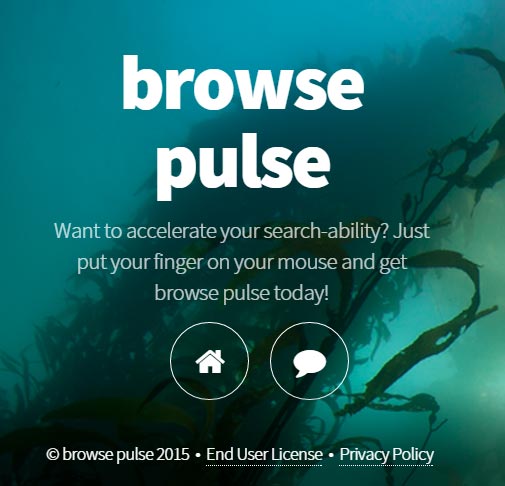
Se habla de un programa malicioso porque fue desarrollado con un propósito: mostrarte tantos anuncios como sea posible al mismo tiempo que hace un seguimiento de lo que haces en la web, en primera instancia para poder mostrar publicidad dirigida según tus hábitos de navegación, y en segundo lugar para vender esta información a empresas que compran datos con el perfil de usuarios en la red. Browse Pulse no sirve para nada más. Te recomendamos encarecidamente que no hagas click en cualquier anuncio que aparezca mediante este adware, ya que de hacerlo podrías terminar con aún problemas en la PC.
Browse Pulse no se instala desde su página web «oficial», ésta solo sirve para mostrar sus términos y condiciones. Este parásito se instala por lo general cuando instalas algún programa gratuito modificado, esto quiere decir que le agregaron otros software maliciosos como éste y, puede que no solo un programa indeseable traiga consigo, y sea instalado si tú no utilizas la personalización del instalador. Es por eso que algunos antivirus no lo detectan cuando se instala en tu ordenador.
Como información adicional debes saber que Browse Pulse es detectado como adware por los 8 antivirus de la lista siguiente:
Ver los 4 otros detecciones antivirus

¿Cómo eliminar Browse Pulse ?
Eliminar Browse Pulse with ZHPCleaner
ZHPCleaner es un programa que busca y elimina adware, barras de herramientas, programas potencialmente no deseados (PUP), y secuestradores de navegador de su ordenador. Mediante el uso de ZHPCleaner fácilmente puede eliminar muchos de estos tipos de programas adware para una mejor experiencia de usuario en el equipo y mientras navega por la web.
- Si ustedes tiene Avast antivirus, desactivar temporalmente el escudo en tiempo real de Avast.
- Descarga ZHPCleaner en el escritorio :
Descargar ZHPCleaner - Ejecuta ZHPCleaner.exe (Si usas Windows Vista/7 u 8 presiona clic derecho y selecciona Ejecutar como Administrador.)
- Acepta la Licencia.
- Pulsar en el botón Scanner, y espera a que se realice el proceso, inmediatamente pulsa sobre el botón Reparar.
- Espera a que se complete y sigue las instrucciones, si te pidiera Reiniciar el sistema Aceptas.
Eliminar Browse Pulse con el programa Adwcleaner
Adwcleaner es un pequeño software que va eliminar Browse Pulse pero también otros programas potencialmente no deseados.
- Descarga AdwCleaner dandole clic en el boton de abajo :
Descargar AdwCleaner - Ejecuta adwcleaner.exe (Si usas Windows Vista/7 u 8 presiona clic derecho y selecciona Ejecutar como Administrador.)
- Pulsar en el botón Escanear, y espera a que se realice el proceso, inmediatamente pulsa sobre el botón Limpiar.
- Espera a que se complete y sigue las instrucciones, si te pidiera Reiniciar el sistema Aceptas.
Eliminar Browse Pulse con MalwareBytes Anti-Malware
Malwarebytes AntiMalware es un antivirus especializado en detectar y eliminar todo tipo de malware como Browse Pulse. MalwareBytes Antimalware es totalmente gratuito para su uso ilimitado, no incluye la protección en tiempo real ni la planificación de actualizaciones y los exámenes, dicha protección y planificación están reservadas para la versión Premium de pago.

- Descarga Malwarebytes Anti-Malware dandole clic en el botón de abajo y lo guardas en el escritorio :
Versión Premium Versión gratuita (sin función de protección) - Haga doble clic en el archivo descargado para iniciar la instalación del software.
- Si es la primera vez que instalamos Malwarebytes, pulsamos en Arreglar ahora y depues Actualizar ahora.
- Vamos a la pestaña Analizar su PC.
- Elegimos Análisis completo.
- Pulsamos Analizar Ahora.
- Si nos sale aviso de nuevas actualizaciones, pulsamos en Actualizar Ahora.
- Una vez terminado, pulsamos en Todos a cuerentena.
- El sistema pedirá reiniciar para completar la limpieza.
Restablecer su navegador (si es necesario)
Si después de seguir todos los pasos anteriores Browse Pulse está todavía presente en su computadora, usted puede reiniciar su navegador siguiendo las instrucciones de abajo.
- Abre Chrome
- Ir a las tres rayas en la esquina superior derecha
 y seleccionar Configuración.
y seleccionar Configuración. - Desplácese hacia abajo hasta el final de la página, y buscar Mostrar configuración avanzada.
- Desplácese hacia abajo una vez más al final de la página y haga clic en Restablecer configuración del explorador.
- Haga clic en Restablecer una vez más.
- Abre Firefox
- En la barra de direcciones de Firefox teclea about:support.
- En la página que se muestra, haz clic en Reiniciar Firefox .
- Abre Internet Explorer (en modo Escritorio si utilizas Internet Explorer 10 u 11)
- Haz clic en el icono Herramientas
 seleccione Opciones de Internet, ve a la pestaña Avanzada.
seleccione Opciones de Internet, ve a la pestaña Avanzada. - Seleccione el botón Reset.
- Habilitar Eliminar configuración personal.
- Haz clic, en el botón Restablecer.
- Reinicie Internet Explorer.




